win7颜色不正常怎么调回来?win7屏幕颜色调回正常设置方法
基本上,在电脑安装的win7系统中都会有默认的屏幕颜色设置,而且也能够适应用户操作的需求,当然有些用户可能会遇到win7系统显示的屏幕颜色不正常的情况,因此也会影响到用户的操作体验,对此win7颜色不正常怎么调回来?今天小编就来教大家win7屏幕颜色调回正常设置方法。
具体方法如下:
1、首先打开控制面板。在控制面板中打开颜色管理选项,如果没有这个选项,说明你的控制面板图标显得得太大,没有显示出这个选项,就点击一下右上角的类别,选择小图标即可。如图所示:
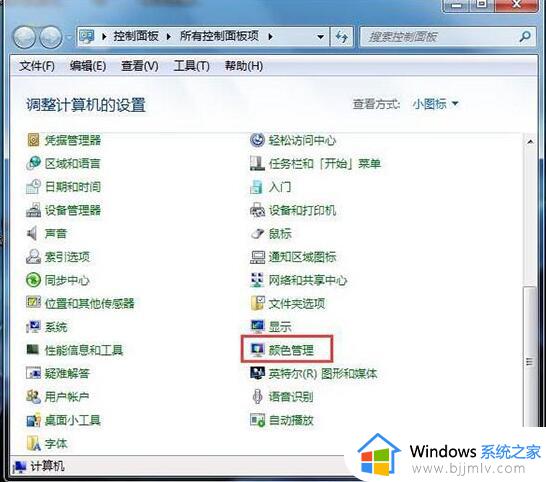
2、打开颜色管理之后,切换到高级标签页面。如图所示:
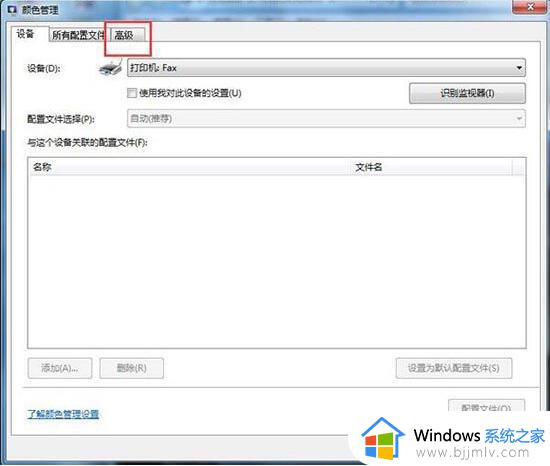
3、在颜色管理页面高级标签面下面,有一个显示器校准的功能栏,其中有一个校准显示器的功能按钮,点击一下这个按钮开始校正显示器。如图所示:
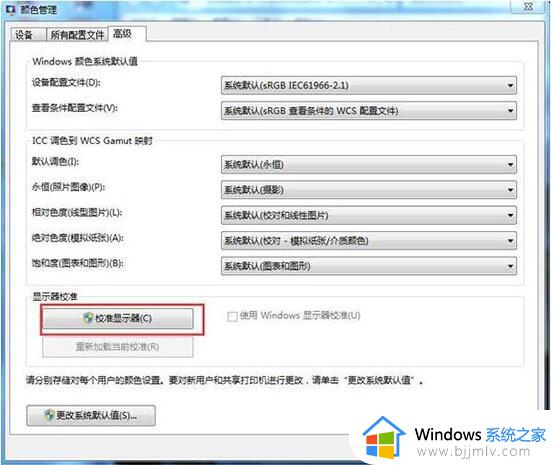
4、接下来出现了一个显示颜色校准的界面。提供了相关介绍信息,看完之后,点击下一步开始校准。如图所示:
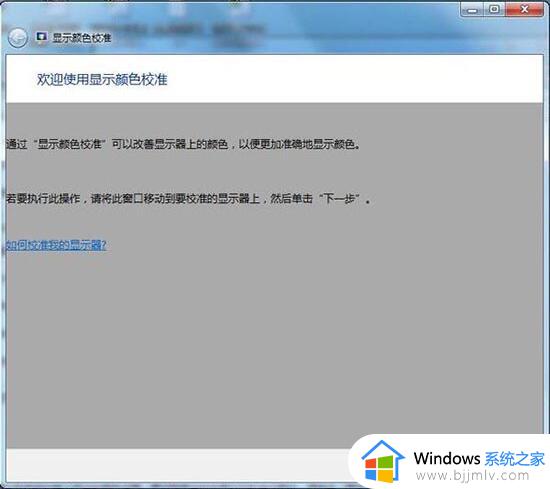
5、所有的步骤都是根据你的观察来具体设定相关参数,你要做的就是仔细看加下一步,非常简单,而且都有详细说明,在本经验中不再赘述。如图所示:
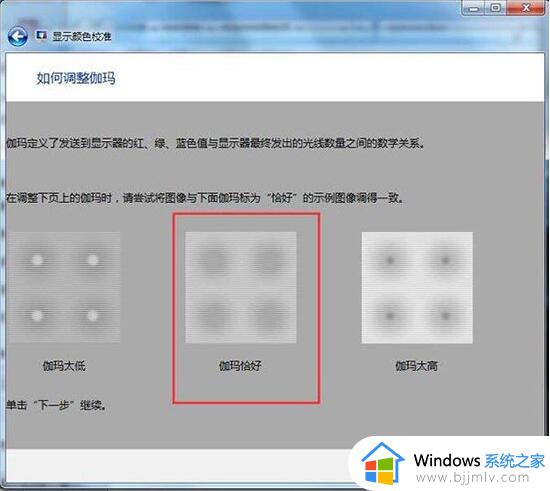
6、当调节完屏幕亮度等设置,又会开始一个文本调谐器的界面,调节一下屏幕的字体使之更适合你观看。还是同样的仔细观察加下一步。此过程不再赘述。如图所示:
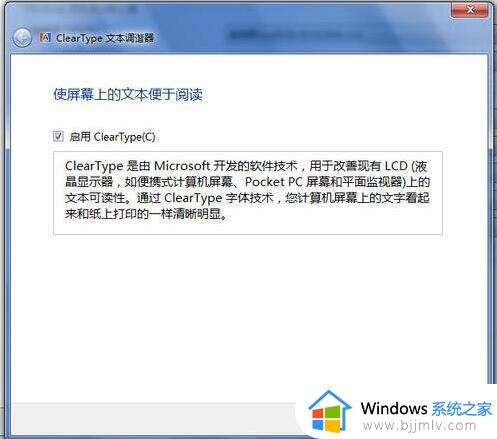
综上所述就是小编带来的有关win7屏幕颜色调回正常设置方法了,如果你也有相同需要的话,可以按照上面的方法来操作就可以了,希望本文能够对大家有所帮助。
win7颜色不正常怎么调回来?win7屏幕颜色调回正常设置方法相关教程
- win7桌面颜色调回正常的方法 win7电脑色彩怎么调正常颜色
- win7电脑屏幕颜色不正常怎么调 win7怎么矫正电脑屏幕颜色
- win7颜色不正常怎么调整 win7电脑颜色不正常如何调节
- win7电脑屏幕发黄怎么变回原来的颜色 win7屏幕颜色偏黄如何调节成正常颜色
- win7电脑显示屏颜色怎么调到正常 win7如何矫正显示屏颜色
- win7电脑颜色变黄了怎么调回正常 win7电脑屏幕颜色发黄如何恢复正常
- win7电脑桌面变黄调回正常 win7桌面屏幕颜色变黄如何恢复
- win7电脑屏幕发黄怎么变回原来的颜色 win7电脑屏幕如何调整回正常
- win7屏幕颜色变黄怎么调整 win7屏幕颜色偏黄怎么办
- win7怎么调颜色鲜艳度 win7屏幕颜色鲜艳度怎么调节
- win7系统如何设置开机问候语 win7电脑怎么设置开机问候语
- windows 7怎么升级为windows 11 win7如何升级到windows11系统
- 惠普电脑win10改win7 bios设置方法 hp电脑win10改win7怎么设置bios
- 惠普打印机win7驱动安装教程 win7惠普打印机驱动怎么安装
- 华为手机投屏到电脑win7的方法 华为手机怎么投屏到win7系统电脑上
- win7如何设置每天定时关机 win7设置每天定时关机命令方法
win7系统教程推荐
- 1 windows 7怎么升级为windows 11 win7如何升级到windows11系统
- 2 华为手机投屏到电脑win7的方法 华为手机怎么投屏到win7系统电脑上
- 3 win7如何更改文件类型 win7怎样更改文件类型
- 4 红色警戒win7黑屏怎么解决 win7红警进去黑屏的解决办法
- 5 win7如何查看剪贴板全部记录 win7怎么看剪贴板历史记录
- 6 win7开机蓝屏0x0000005a怎么办 win7蓝屏0x000000a5的解决方法
- 7 win7 msvcr110.dll丢失的解决方法 win7 msvcr110.dll丢失怎样修复
- 8 0x000003e3解决共享打印机win7的步骤 win7打印机共享错误0x000003e如何解决
- 9 win7没网如何安装网卡驱动 win7没有网络怎么安装网卡驱动
- 10 电脑怎么设置自动保存文件win7 win7电脑设置自动保存文档的方法
win7系统推荐
- 1 雨林木风ghost win7 64位优化稳定版下载v2024.07
- 2 惠普笔记本ghost win7 64位最新纯净版下载v2024.07
- 3 深度技术ghost win7 32位稳定精简版下载v2024.07
- 4 深度技术ghost win7 64位装机纯净版下载v2024.07
- 5 电脑公司ghost win7 64位中文专业版下载v2024.07
- 6 大地系统ghost win7 32位全新快速安装版下载v2024.07
- 7 电脑公司ghost win7 64位全新旗舰版下载v2024.07
- 8 雨林木风ghost win7 64位官网专业版下载v2024.06
- 9 深度技术ghost win7 32位万能纯净版下载v2024.06
- 10 联想笔记本ghost win7 32位永久免激活版下载v2024.06